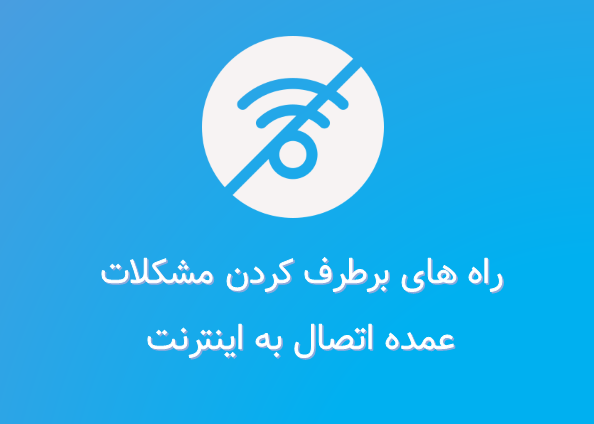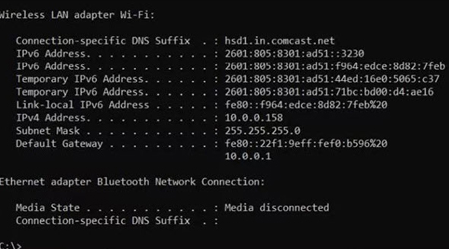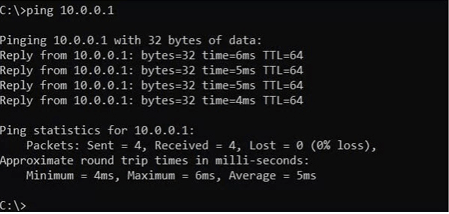راه های برطرف کردن مشکلات عمده اتصال به اینترنت
چگونه می توانیم مشکلات عمده اتصال به اینترنت را برطرف کنیم؟ هم اکنون این مقاله را از فرازسافت مطالعه کنید تا با مشکلات عمده اتصال به اینترنت و روش های رفع آن آشنا شوید.
راه های برطرف کردن مشکلات عمده اتصال به اینترنت
اغلب مشکلات زیادی وجود دارند که مانع دسترسی شما به اینترنت می شوند و به صورت ناگهانی ارتباط شما با شبکه های جهانی را قطع می کنند. این مسئله ممکن است از جانب سیستم شما ، دستگاه مودم یا روتر و یا حتی ارائه دهنده خدمات اینترنتی باشد. گاهی پیدا کردن این مشکل سخت است.
در این مقاله از فرازسافت ما شما را با مشکلات عمده اتصال به اینترنت و روش های رفع آن آشنا خواهیم ساخت تا در صورتی که به طور ناگهانی ارتباط شما با اینترنت قطع شد مشکل را شناسایی و به راحتی آن را برطرف کنید. پس در ادامه با ما همراه باشید.
این آموزش نیز برای شما مفید خواهد بود: آموزش بستن تبلیغات اینترنت برای همیشه
۱- کامپیوتر را عیب یابی و تست پینگ انجام دهید (تست اتصال به اینترنت)
اولین گامی که باید در هنگام قطع شدن اینترنت خود انجام دهید این است که کامپیوتر یا لپ تاپ خود را بررسی و عیب یابی کنید. گاهی ممکن است که قطع شدن اینترنت به دلیل وجود مشکل در تنظیمات مربوط به شبکه بر روی سیستم عامل کامپیوتر باشد. اگر همه چراغ های روتر یا دستگاه مودم شما روشن است و با دستگاه های دیگر نیز می توانید به اینترنت وصل شوید اما سیستم شما قادر به اتصال نیست احتمال دارد با ریستارت کردن کامپیوتر یا لپ تاپ خود بتوانید مشکل برطرف کنید.
اگر با ریستارت کردن سیستم مشکل اتصال به اینترنت برطرف نشد شما باید دو وضعیت زیر را بررسی کنید.
الف) بررسی وضعیت روتر
دستگاه های که در منزل برای وصل شدن به اینترنت از آن استفاده می کنید مودم نام دارد. اما ارائه دهندگان خدمات اینترنت نسل جدیدی از مودم ها را در اختیار دارند که ترکیبی از مودم و روتر می باشد. روتر دستگاهی است که برای تمامی دستگاه ها یک شبکه داخلی را ایجاد می کند. معمولا آدرس آی پی (IP) یک روتر بطور پیش فرض ۱۹۲٫۱۶۸٫۱٫۱ می باشد.
توجه داشته باشید که استانداردی در این زمینه وجود ندارد و ممکن است کسانی که روتر را تولید می کنند از آدرس های آی پی مختلف استفاده کنند. اکنون شما باید بررسی کنید که آیا آدرس آی پی به درستی وارد شده است یا خیر. برای بررسی این موضوع ابتدا بر روی Start کلیک کنید. سپس ، عبارت cmd را در سمت جستجو وارد کرده و کلید Enter را در صفحه کلید خود فشار دهید. خب حالا در پنجره خط فرمان دستور ipconfig را وارد کنید.
بررسی وضعیت روتر
شما می توانید آدرس آی پی در پایین لیست بعد از عبارت Default Gateway مشاهده کنید. برای مثال ، در تصویر بالا آدرس آی پی ۱۰٫۰٫۰٫۱ می باشد.
نکته ۱:
به این نکته توجه داشته باشید که اگر هیچ گونه آدرس IP را در این قسمت مشاهده نمی کنید ، به این معنا است که بین کامپیوتر و سیستم شخصی شما هیچ ارتباطی برقرار نیست. این مشکل احتمال دارد به پایین بودن کیفیت ارتباط اینترنتی مرتبط باشد.
نکته ۲:
اما اگر در این بخش آدرس آی پی را مشاهده کردید یعنی بین کامپیوتر و روتر ارتباط برقرار است. اکنون شما باید تست پینگ (Ping) انجام دهید. برای انجام این کار در پنجره خط فرمان دستور پینگ را با آدرس IP روتر خود وارد کنید. اگر ارتباط برقرار و مطلوب باشد شما باید تصویری همانند شکل زیر را مشاهده کنید.
بررسی وضعیت روتر
اگر به جای مقادیر داده های ارسالی و دریافتی و زمان تاخیر عبارت Request timed out به این معنی است که مشکل از روتر است و در تنظیمات آن تغییراتی به وجود آمده است.
ب) بررسی کارت شبکه
گاهی ممکن است مشکل اتصال به اینترنت ناشی مشکلات به وجود آمده در کارت شبکه باشد. پس بهتر است نگاهی به خطایابی کارت شبکه داشته باشید. برای انجام این کار بر روی Start کلیک کنید. سپس دستور Run را وارد و کلید Enter را در صفحه کلید خود فشار دهید. با باز شدن پنجره Run عبارت devmgmt.msc را در قسمت Open وارد کنید و بر روی گزینه Ok کلیک کرده و یا می توانید کلید Enter را فشار دهید.
ادامه این مطلب : https://www.farazsoft.ir/internet-connection-problems/